使用组件:elementUI中的checkbox
html部分:
<el-form :model="modelForm" :rules="rules" ref="ruleForm">
<el-form-item prop="checkoutSecret">
<el-checkbox v-model="modelForm.checkoutSecret" name="checkoutSecret">已阅读并同意<a class="abc" @click="clickButton">《用户隐私政策》</a></el-checkbox>
</el-form-item>
</el-form>css部分:
.el-checkbox__inner{
//将checkbox的边框变圆
border-radius: 50%;
}
.abc{
color:blue;
}data声明部分:
export default{
data(){
return{
//定义checkoutSecret的值为false
checkoutSecret:false,
//表单数据中checkoutSecret的值为false
modelForm:{checkoutSecret:false},
//定义表单验证规则
rules:{
checkoutSecret:[{
required:true,
message:'请勾选隐私协议',
trigger:'change'
}]
}
}
}
}在登录函数触发时进行验证:
submitLogin() {
this.modelForm.checkoutSecret = !this.modelForm.checkoutSecret ? null : this.modelForm.checkoutSecret
//validate:对整个表单进行校验的方法,参数为一个回调函数。该回调函数会在校验结束后被调用,并传入两个参数:是否校验成功和未通过校验的字段。若不传入回调函数,则会返回一个 promise
this.$refs.ruleForm.validate((v) => {
console.log(v);
});
//勾选用户隐私政策
if (!this.modelForm.checkoutSecret) {
return false;
}实现效果:
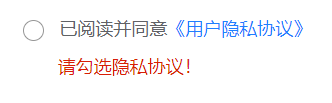























 557
557

 被折叠的 条评论
为什么被折叠?
被折叠的 条评论
为什么被折叠?








